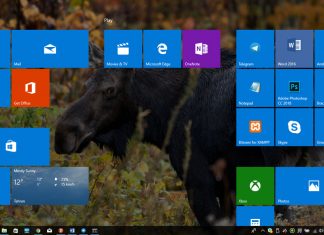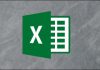Windows Defender یکی از برنامه های ویندوز 10 می باشد که به عنوان آنتی ویروس عمل می کند، که در پس زمینه ویندوز اجرا می شود و فایل های شما را از نظر بدافزار بودن اسکن می نماید.
برای بهبود بخشیدن به عملکرد کارهایی مانند کامپایل کد، اجرای یک فایل کرک نرم افزار و یا اجرای ماشین های مجازی، می توانید یک محدودیت اضافه نمایید که Windows Defender هرگز آن فایل ها را اسکن ننماید.
روش اضافه نمودن برنامه های قابل اعتماد به آنتی ویروس ویندوز 10
برای تغییر دادن برخی از تنظیمات، ابتدا باید Windows Security را راه اندازی کنیم.
برای این کار ابتدا منوی Start را باز نمایید و سپس در قسمت جستجو عبارت Windows Security را تایپ کنید و سپس بر روی برنامه ی Windows Security کلیک کنید تا آن باز شود.

اکنون در صفحه ی باز شده در سمت چپ صفحه بر روی گزینه Virus & Threat Protection کلیک نمایید. سپس بر روی Manage Settings کلیک کنید.

حال در بخش Virus & Threat Protection Settings، به پایین صفحه بروید و بر روی گزینه Add or Remove Exclusions کلیک نمایید.

در صفحه Exclusions می توانید فایل هایی که می خواهید از اسکن شدن در Windows Defender حذف شوند اضافه یا حذف نمایید. برای افزودن یک مورد استثنا، بر روی گزینه ی Add An Exclusion که آیکون آن (+) می باشد کلیک کنید.

یک منوی کشویی باز می شود که به شما امکان می دهد محدودیت خود را با استفاده از File, Folder, File type, or Process تعریف نمایید.

انتخاب شما بستگی به این دارد که چه نوع استثنائی را انتخاب کنید. در ادامه هر کدام از این نوع ها را توضیح می دهیم.
در صورتی که فایل مورد نظر شما قبل از اضافه نمودن توسط ویندوز دیفندر (آنتی ویروس ویندوز 10) پاک می شود می توانید ابتدا برنامه آنتی ویروس Windows Defender ویندوز 10 را غیر فعال کنید، برای این منظور اینجا کلیک کنید.
- File: اگر File را انتخاب کنید، کادر محاوره ای Open File ظاهر می شود که به شما امکان می دهد در کامپیوتر خود جستجو نمایید تا فایل مورد نظر خود را انتخاب کنید که از اسکن های بعدی حذف شود. ابتدا باید فایل مورد نظر را انتخاب کنید و سپس بر روی Open کلیک نمایید.
- Folder: اگر این گزینه را انتخاب نمایید مانند گزینه File ، با این کار می توانید در کامپیوتر خود یک پوشه خاص را جستجو نمایید تا از اسکن شدن حذف شود. همچنین محتویات پوشه و زیر پوشه ها آن نیز از اسکن حذف می شوند.
- File type: اگر این گزینه را انتخاب نمایید، پنجره ایی ظاهر می شود که از شما می خواهد پسوند فایلی را وارد کنید (به عنوان مثال .MID) که نشان دهنده نوع فایلی است که می خواهید آن را از اسکن شدن حذف نمایید. همه فایل های این نوع پسوند از اسکن های بعدی خارج می شوند.
- Process: اگر این گزینه را انتخاب نمایید یک پنجره باز می شود که از شما می خواهد که نام فرآیند را وارد نمایید(یک برنامه در حال اجرا ، به عنوان مثال ، explorer.exe) تا از اسکن شدن حذف شود.
اکنون یکی از این گزینه ها را انتخاب نمایید. سپس در زمانی که یک استثنا اضافه کنید، در لیستی در صفحه استثنائات نشان داده می شود.


اگر می خواهید استثنایی را که قبلاً ایجاد کرده اید را حذف نمایید ، نشانگر ماوس را بر روی آن قرار دهید تا فلش به سمت پایین نشان داده شود، سپس بر روی آن کلیک نمایید، و در نهایت بر روی دکمه Remove ظاهر شده کلیک کنید.

پس از پایان کار، Windows Security را ببندید تا تنظیمات شما ذخیره شود. دفعه بعدی که سیستم شما اسکن Defender را انجام می دهد ، مواردی که به لیست استثناها اضافه کرده اید دیگر اسکن نمی شوند.